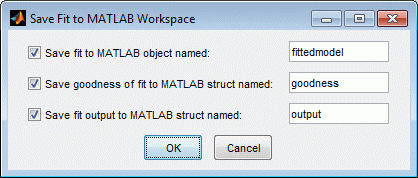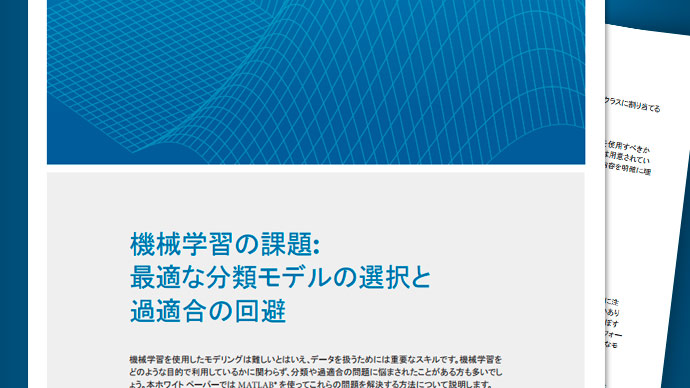このページの翻訳は最新ではありません。ここをクリックして,英語の最新版を参照してください。
コードの生成とワークスペースへの近似のエクスポート
曲線近似アプリからのコードの生成
曲線近似アプリで対話型のセッションからMATLAB®コードを生成して使用できます。この方法により,対話型の解析を,複数データセットのバッチ処理に再利用可能な関数に変換できます。生成したファイルは変更せずに使用することも,必要に応じてファイルを編集してカスタマイズすることもできます。
曲線近似アプリのセッションですべての近似およびプロットのコードを生成するには,以下の手順に従います。
[ファイル]、[コード生成)を選択します。
曲線近似アプリはセッションからコードを生成し,MATLABエディターにファイルを表示します。このファイルには現在のセッションにあるすべての近似とプロットが含まれます。このファイルは以下の情報を取得します。
近似の名前およびその変数
近似設定およびオプション
プロット
近似を作成するために使用した曲線近似および曲面近似のオブジェクトおよびメソッド:
近似を表す
cfitまたはsfitオブジェクトの细胞配列近似適合性情報をもつ構造体配列
ファイルを保存します。
近似とプロットを再作成するには,元のデータを入力引数に指定してコマンドラインからこのファイルを呼び出します。新しいデータを指定してファイルを呼び出すこともできます。
たとえば,次のように入力します。
[fitresult, gof] = myFileName(a, b, c)
一个、bおよびcは変数名,myFileNameはファイル名です。
コマンドラインからファイルを呼び出しても,曲線近似アプリとセッションは”再作成されません”。ファイルを呼び出すと,曲線近似アプリセッションで作成したものと同じプロットがMATLABの標準的な图ウィンドウに表示されます。ウィンドウは近似ごとに1つ表示されます。たとえば,曲線近似アプリのセッションで近似のメインプロット,残差プロットおよび等高線図を表示した場合,3つのプロットすべてが単一の图ウィンドウに表示されます。
曲線近似関数
曲線および曲面近似オブジェクト(cfitおよびsfit)は近似操作の結果を保存します。これにより,コマンドラインで簡単に近似をプロットおよび解析できます。
近似の操作に使用できる関数の詳細については,曲線近似および曲面近似を参照してください。
ワークスペースへの近似のエクスポート
MATLABワークスペースに近似をエクスポートするには,以下の手順に従います。
以下のいずれかの方法で,近似を選択しMATLABワークスペースに保存します。
(近似テーブル]にリストされた近似を右クリックし,[
myfitnameをワークスペースに保存)を選択。曲線近似アプリで近似の图を選択し,[近似]、[ワークスペースに保存)を選択。
(近似をMATLABのワークスペースに保存]ダイアログボックスが開きます。
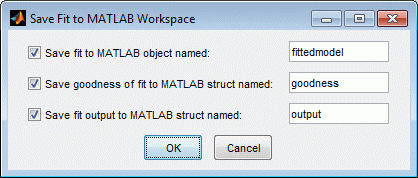
必要に応じて名前を編集します。以前に近似をエクスポートしたことがある場合でも,既定の名前に番号付きの接尾辞が自動的に追加されるため,近似が上書きされるおそれはありません。
チェックボックスをオンにすることにより,エクスポートするオプションを選択します。チェックボックスオプションは以下のとおりです。
近似を次の名前のMATLABオブジェクトに保存:
fittedmodel——このオプションを指定すると,データを曲線または曲面で近似した結果をカプセル化するcfitまたはsfitオブジェクトが作成されます。近似係数はコマンドラインで確認できます。以下に例を示します。线性模型Poly22: fittedmodel1(x,y) = p00 + p10*x + p01*y + p20*x^2…系数(有95%置信限):p00 = 302.1 (247.3, 356.8) p10 = -1395 (-1751, -1039) p01 = 0.03525 (0.01899, 0.05151) p20 = 1696 (1099, 2293) p11 = -0.1119 (-0.1624, -0.06134) p02 = 2.36 -006 (-8.72e-007, 5.593e-006)
cfitまたはsfitオブジェクトをX(またはXとY)の値で近似を予測または評価する関数として扱うこともできます。cfitおよびsfitのリファレンスページを参照してください。適合度を次の名前のMATLAB structに保存:
善——このオプションを指定すると,近似に関する統計情報を含む構造体配列が作成されます。以下に例を示します。良率= sse: 0.0234 rsquare: 0.9369 dfe: 128 adjrsquare: 0.9345 rmse: 0.0135
近似出力を次の名前のMATLAB structに保存:
输出——このオプションを指定すると,観測値やパラメーターの数,残差などの情報を含む構造体配列が作成されます。以下に例を示します。输出= nummobs: 134 numparam: 6 residuals: [134x1 double] Jacobian: [134x6 double] exitflag: 1 algorithm: 'QR分解和求解'迭代:1
メモ
[適合度]および[出力]配列は関数
适合の出力です。适合のリファレンスページを参照してください。
(好的)をクリックして,近似オプションをワークスペースに保存します。
近似をワークスペースに保存した後,近似の後処理関数を使用できます。例については,ワークスペースでの最適な近似の解析を参照してください。詳細および関数の一覧については,近似の後処理を参照してください。